например создание и удаление каталогов, в журнале регистрации изменений.
Данные точки восстановления поддерживаются для каждого тома индивидуально, поэтому журналы изменений и сохраненные файлы хранятся в каталогах System Volume Information\_restore{XX-XXX-XXX), где символы
Резервным копиям файлов, созданным драйвером System Restore, присваиваются уникальные имена (вроде A0000135.dll), и эти файлы помещаются в соответствующий каталог. C точкой восстановления может быть сопоставлено несколько журналов изменений, каждый из которых получает имя в виде Change.log.N, где
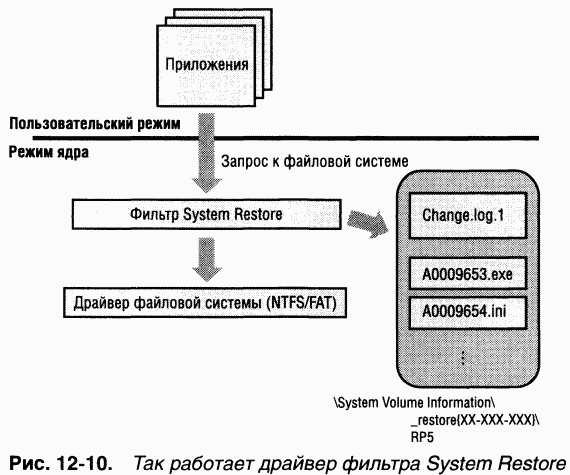
Рис. 12-11 иллюстрирует содержимое каталога, созданного System Restore и включающего несколько подкаталогов точек восстановления, а также содержимое подкаталога, который соответствует точке восстановления 1. Заметьте, что каталоги System Volume Information недоступны ни по пользовательской учетной записи, ни по учетной записи администратора – к ним можно обращаться только по учетной записи Local System. Чтобы увидеть этот каталог, используйте утилиту PsExec с сайта
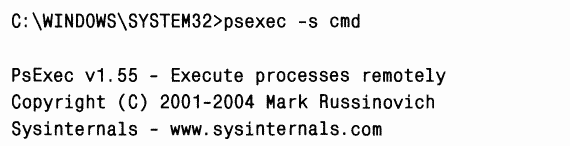
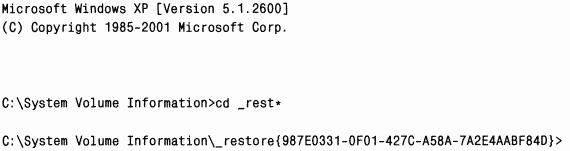
Попав в каталог System Restore, вы можете просмотреть его содержимое командой DIR или перейти в подкаталоги, сопоставленные с точками восстановления.
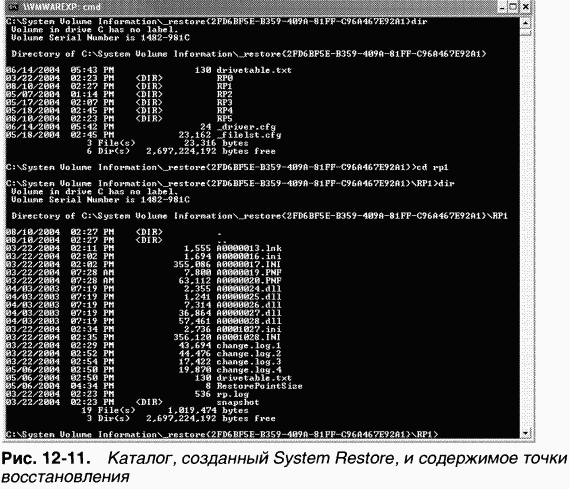
Каталог точки восстановления на загрузочном томе также содержит двоичный файл _filelst.cfg, который включает расширения файлов, изменения в которых следует фиксировать в точке восстановления, и список каталогов (хранящих, например, временные файлы), изменения в которых следует игнорировать. Этот список, документированный в Platform SDK, указывает System Restore отслеживать только файлы, отличные от файлов данных. (Вряд ли вам понравится, если при откате системы из-за проблемы с каким-нибудь приложением сервис System Restore удалит важный для вас документ Microsoft Word.)
ЭКСПЕРИМЕНТ: изучение объектов «устройство», принадлежащих фильтру System Restore
Для мониторинга изменений в файлах и каталогах драйвер фильтра System Restore должен подключить объекты «устройство» фильтра к объектам «устройство» FAT и NTFS, представляющим тома. Кроме того, он подключает объект «устройство» фильтра к объектам «устройство», представляющим драйверы файловой системы, чтобы узнавать о монтировании новых томов файловой системой и соответственно подключать к ним объекты «устройство» фильтра. Объекты «устройство» System Restore можно просмотреть с помощью отладчика ядра:
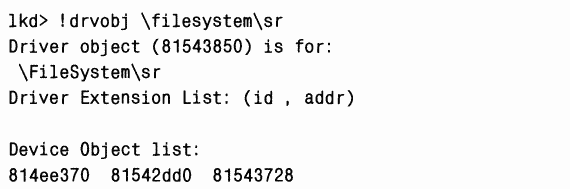
B этом примере вывода у драйвера System Restore три объекта «устройство». Последний из них в списке называется

Первый и второй объекты подключены к объектам «устройство» файловой системы NTFS:


Один из объектов «устройство» NTFS является интерфейсом для драйвера файловой системы NTFS, так как его имя –

Другой из них представляет смонтированный NTFS-том на C:, и, поскольку в системе только один том, у этого объекта нет имени:
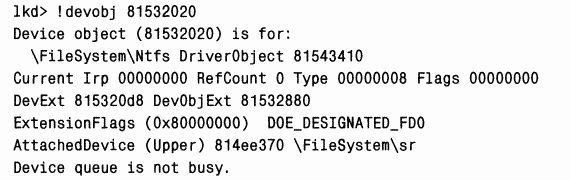
Когда пользователь сообщает системе о необходимости восстановления, мастер System Restore (WindowsSystem32RestoreRstrui.exe) создает параметр RestoreInProgress типа DWORD в разделе реестра System Restore и присваивает ему значение 1. Затем он инициирует перезагрузку системы, вызывая Windows-функцию
B Platform SDK документированы две API-функции System Restore,
B главе 4 было показано, как система и приложения хранят данные в реестре. Если в реестре появляются какие-то проблемы, скажем, из-за неправильно сконфигурированной защиты или недостающих параметров/разделов реестра, то они могут быть причиной многих сбоев в работе системы и приложений. Помимо этого, система и приложения используют файлы для хранения данных и обращаются к образам DLL и исполняемых файлов. Значит, ошибки в конфигурации защиты NTFS и отсутствие каких-либо файлов или каталогов также являются распространенной причиной сбоев в работе системы и приложений. A все потому, что система и приложения часто полагаются на возможность беспрепятственного доступа к таким файлам и начинают вести себя непредсказуемым образом, если эти файлы оказываются недоступны.
Утилита Filemon отражает все файловые операции по мере их выполнения, что превращает ее в идеальный инструмент для анализа сбоев системы и приложений из-за проблем в файловой системе. Пользовательский интерфейс Filemon практически идентичен таковому в Regmon, и Filemon включает те же средства фильтрации, выделения и поиска, что и Regmon. Первый запуск Filemon в системе требует учетной записи с теми же привилегиями, что и в случае Regmon: Load Driver и Debug. После загрузки драйвер остается резидентным в памяти, поэтому для последующих запусков Filemon достаточно привилегии Debug.
При запуске Filemon начинает работу в базовом режиме, в котором отображаются те операции в файловой системе, которые наиболее полезны для анализа проблем. B этом режиме Filemon не показывает определенные операции в файловой системе, в том числе:
(o) обращения к файлам метаданных NTFS;
(o)

